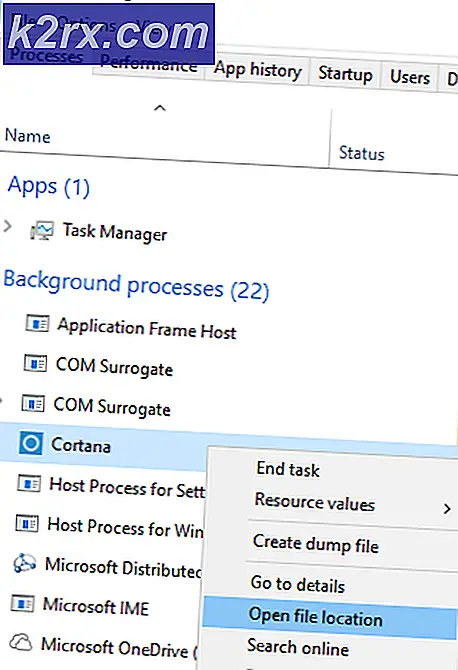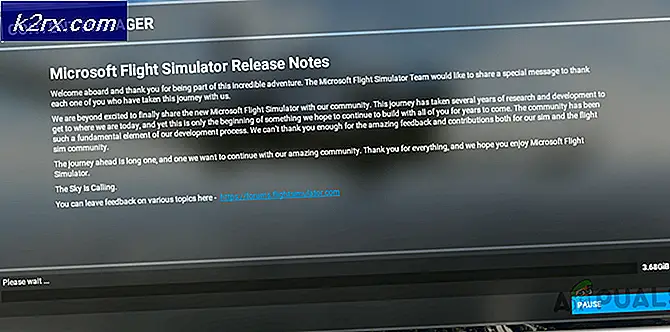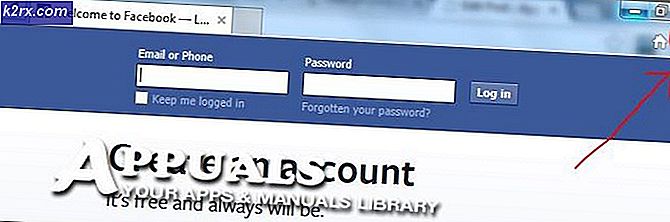Windows 10 Güncelleştirmesi Hatası 0x8024200D ile Başarısız Nasıl Onarılır
Pencere 10, Microsoft'un henüz ortaya koyduğu en iyi işletim sistemidir. Bilgisayarınızda çok etkili bir işletim sistemi sunmak için, hafif uygulamayı güçlü güvenlik özellikleriyle birleştirir. Düzenli düzeltmeler ve güncelleştirmeler, PC'nizin donanım ve yazılım yapılandırmalarında en üst düzeyde güvenlik sağlarken güncel olduğundan emin olun. Ancak, Windows 10 kendi eksileriyle geliyor ve bunların çoğu kurulum sırasında attığı sayısız hatalardır. Bu hatalardan biri, Windows güncelleştirmesi gerçekleştirilirken ortaya çıkan 0x8024200D hatasıdır.
Güncelleme dosyaları indirme işlemini tamamladıktan ve yükleme işleminde olduktan sonra, birçok kullanıcı 0x8024200D hatası aldınız. Bu ne anlama geliyor? Bu makalede, 0x8024200D'nin hangi hatadan kaynaklandığını ve ondan nasıl kurtulabileceğinizi ve Windows güncelleştirme yüklemenize devam edeceğinizi size anlatacağız.
Windows hata kodu 0x8024200d, bir süredir olduğu gibi Windows 10 Yıldönümü Güncellemesi için yeni değil. Sadece indirmede bir sorun olduğunu ve dosyalarının bozuk veya eksik olduğunu gösterir.
Güncellemenizde bozuk veya eksik dosyalar olmanızın nedeni, dosyaların internet üzerinden indirilmesinin bozuk dosyalar sunması oldukça yaygındır. Dosya indirme işlemi, dosyanın başarıyla indirildiğini belirten sunuculara gönderilen kötü bir yönerge nedeniyle yarıda düşebilir veya hiç indirilmeyebilir. Gönderilen dosya düzgün bir şekilde kodlanamaz ve kodlanamazsa, sistem tarafından bozuk veya hatta atılacak, dolayısıyla güncelleme dosyalarından eksik olacaktır.
Bu, bozuk veya eksik dosyalar değiştirilene kadar yüklemeye devam edemeyeceğiniz anlamına gelir. İşte sizi tekrar izleyebilecek yöntemler.
Yöntem 1: SFC Çalıştır (Sistem Dosyası Denetimi) taraması
Sistem dosyası kontrol uygulamasını çalıştırmak, tüm eksik veya bozuk dosyaları bulur ve bunları değiştirir. Bu taramayı çalıştırmak için yükseltilmiş veya yönetici modu komut satırı aracını kullanacağız.
- Başlat tuşuna veya başlat düğmesine basın ve hemen cmd yazın
- Arama sonuçlarından cmd uygulamasına sağ tıklayın ve yönetici olarak çalıştır'ı seçin
- Komut istemi penceresinde C: \ WINDOWS \ system32> sfc / scannow satırını yazıp Enter'a basın. Taramanın tamamlanmasını bekleyin.
Windows Kaynak Koruması bozuk dosyaları bulur ve bunları başarıyla onarır. Bundan sonra güncellemenizi yüklemeyi yeniden deneyebilirsiniz.
Yöntem 2: Güncel indirilen güncelleştirmeyi sil ve Windows güncelleştirme dosyalarını yeniden yükle
İndirilen dosyalar bozuk olan veya tam olarak neyin eksik olduğunu bilmediğinizden, güncellemeyi yeniden yüklediğinizde tüm dosyalar size verilecek ve bozuk olanların yerini alacaktır. İlk adım için güvenli modda önyükleme yapmanız gerekebilir (mevcut bozuk indirme silinmesi).
- Shift tuşunu basılı tutun ve Windows Başlat menüsünde yeniden başlat düğmesine tıklayın. Bu, sistem yeniden başlatıldığında sorun gidericiyi getirir.
- Bilgisayar önyükleme yaparken Sorun giderme'yi seçin.
- Gelişmiş ve ardından Başlangıç Ayarları'nı seçin .
- Yeniden başlat'ı seçin .
- Makine yeniden başlatıldıktan sonra Güvenli Modunu Etkinleştir seçeneğini seçmek için F4 tuşuna basın ( PC'nizle değişebilir) .
- Bilgisayarınız Güvenli Modda olduğunda 'C: \ Windows \ SoftwareDistribution \ Download'a gidin. İndirilen güncelleme dosyalarının depolandığı yer burasıdır.
- Bu klasörün tüm içeriğini silin .
- Bilgisayarınızı normal moda yeniden başlatın .
- Ayarlar> Güncelleme ve güvenlik'e gidin.
- 'Güncellemeleri kontrol et'i seçin ve güncelleme işlemini tekrar çalıştırın.
Windows, dosyalarınızı tekrar indirmeye başlar ve bu, temiz bir güncelleme olabilir.
PRO TIP: Sorun bilgisayarınız veya dizüstü bilgisayar / dizüstü bilgisayar ile yapılmışsa, depoları tarayabilen ve bozuk ve eksik dosyaları değiştirebilen Reimage Plus Yazılımı'nı kullanmayı denemeniz gerekir. Bu, çoğu durumda, sorunun sistem bozulmasından kaynaklandığı yerlerde çalışır. Reimage Plus'ı tıklayarak buraya tıklayarak indirebilirsiniz.